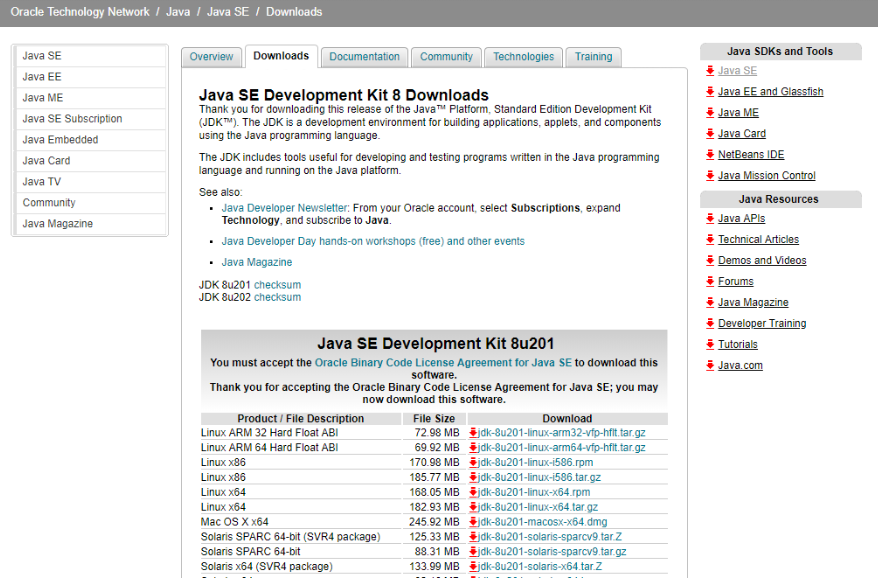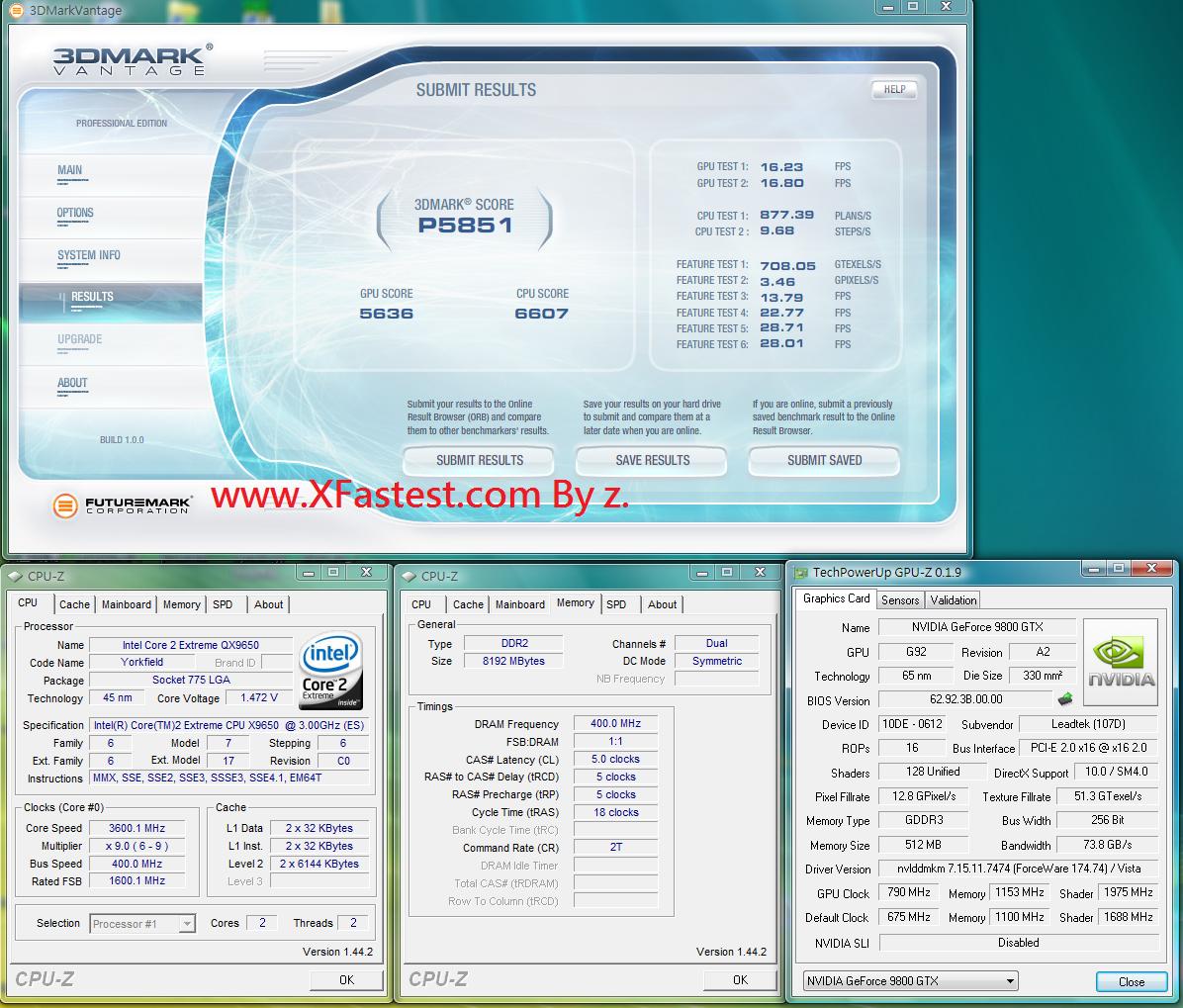Sun Java SE Development Kit (JDK)25
软件大小:185 M
软件语言:英文
软件类别:应用工具
更新时间:2025-10-20 22:27:51
版本:25
应用平台:Win All
- 软件介绍
- 软件截图
- 相关软件
- 相关阅读
- 下载地址
Sun Java SE Development Kit (JDK) 是开发 Java 程序的核心工具包,它提供了编译、调试和运行 Java 程序所需的一切。其亮点在于丰富的类库和强大的跨平台能力。
我印象深刻的是它的编译器 javac,能将 Java 源代码编译成字节码。之前我开发一个小型 Java 项目,用 javac 快速完成代码编译,即使代码有复杂逻辑和语法,它也能准确处理,大大提高了开发效率,让项目顺利推进。

JAVA JDK常见问题
1.如何卸载JAVA JDK
很多朋友可能有卸载JAVA JDK软件的需求,但是又怕卸载后下次安装不上。如何高效卸载JAVA JDK软件?小编会为大家带来详细的卸载方法。卸载后,如果还想安装,安装可以顺利进行!
我们需要打开电脑的控制面板,打开方法可以使用快捷键,先按下Win键+R键,然后在弹出的界面中输入control+enter,就可以打开控制面板,然后我们点击控制面板界面的程序和功能,就可以在程序中找到所有java选项,我们右键点击要卸载的选项,然后选择卸载即可。

2.如何测试本机中的JDK是否可以正常运行?
1.打开Windows的运行对话框(快捷键:Alt键左边的Win键+R键),输入cmd后回车。如下图所示。
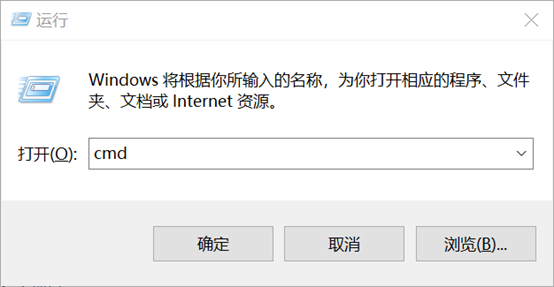
2.在打开的命令窗口中输入 java -version,如果出现如下图所示的Java版本号等信息,则Java SE JDK安装成功。
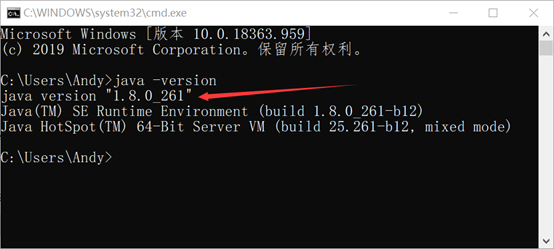
红色箭头所指即表示当前安装的JDK版本为1.8,官方名称为Java SE JDK 8。
JAVA JDK使用方法
我们在本站下载安装了JAVA JDK软件后,如果要使用该软件,还需要配置jdk的环境变量。很多朋友不知道怎么用。小编会为大家带来详细的配置方法。让我们来看看。
进行环境变量配置;
在"我的电脑"-"属性"-"高级系统设置"-"环境变量"中增加环境变量;
![3dda66bd-b572-400e-8af4-024c81abcb29[4]](https://img.onlinedown.net/download/202108/153712-610a43a87c5bc.png)
增加如下图所示的两个变量,和 PATH 追加的内容;
![f274c974-5119-4105-9ff6-e97e1e9ab470[4]](https://img.onlinedown.net/download/202108/153723-610a43b335c50.png)
完成以上安装及配置后,进入命令提示窗口中进行验证;
java -version 命令查看当前 JDK 版本:
![4d8a8894-7126-4f0d-9018-cb7f59be6d67[4]](https://img.onlinedown.net/download/202108/153735-610a43bfdfd4b.png)
java 命令,查看命令用法;
![a0a8242c-4dd9-405c-97f4-dca7d0523b88[4]](https://img.onlinedown.net/download/202108/153744-610a43c808de1.png)
javac 命令,查看命令用法;
![045c1bf0-02f8-43db-9fd4-66f2bd5be69c[5]](https://img.onlinedown.net/download/202108/153751-610a43cf61f39.png)
至此,Windows 系统下的 Java(JDK)环境配置完成!
JAVA JDK官方功能
Java 编译器(javac)
将Java源代码(.java文件)编译为JVM可执行的字节码(.class文件)。
支持语法检查、注解处理(如@Override)和泛型擦除。
Java 运行时环境(JRE)
JVM(Java虚拟机):跨平台执行字节码,支持即时编译(JIT)和垃圾回收(GC)。
核心类库:提供java.lang(基础类型)、java.util(集合框架)、java.io(IO操作)等API,以及企业级库(如javax.servlet)。
开发工具链
调试工具:jdb(命令行调试器)、jconsole/VisualVM(图形化监控)。
文档工具:javadoc(从代码注释生成HTML文档)。
打包工具:jar(打包为JAR文件)、moditect(Java 9+模块化支持)。
模块化系统(Java 9+)
通过module-info.java定义模块,解决类路径依赖冲突问题。
JAVA JDK官方特色
跨平台开发
同一份字节码可在Windows、Linux、macOS等系统运行(需对应JVM)。
支持本地接口(JNI),允许调用C/C++代码。
并发编程支持
提供Thread类、Runnable接口、ExecutorService(线程池管理)。
支持同步机制(synchronized、ReentrantLock)和异步编程(CompletableFuture)。
安全性增强
加密库(javax.crypto)支持AES、RSA等算法。
沙箱机制(SecurityManager)限制代码权限。
证书管理工具keytool生成密钥库(Keystore)。
性能优化工具
JIT编译将热点代码动态转为机器码。
AOT编译(Java 11+)提前编译字节码为本地代码。
GC日志分析(-Xlog:gc*)优化堆内存配置。
JAVA JDK安装教程
1、首先在本站下载JAVA JDK官方软件包,下载完成后得到zip格式的压缩包,解压完成后我们双击运行exe文件,进入安装向导界面,如下图所示,点击下一步继续安装。
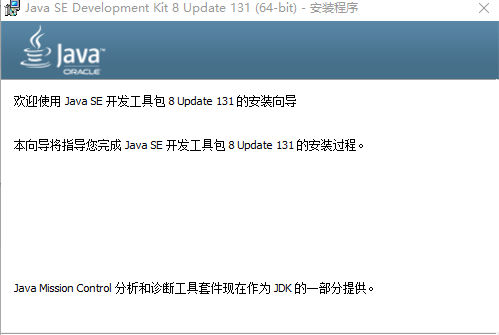
2、进入JAVA JDK软件安装位置选择界面,你可以默认安装到C盘或者点击更改选择合适的安装位置,然后再点击下一步。
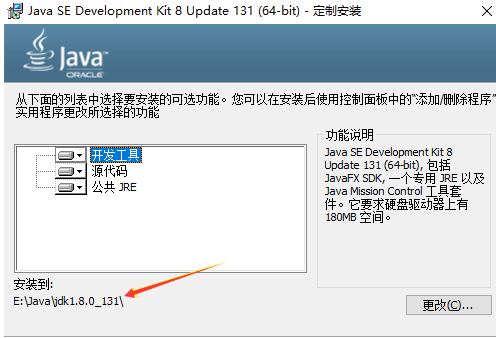
3、进入JAVA JDK软件目标文件夹界面,可以默认安装或者点击更改后,点击下一步
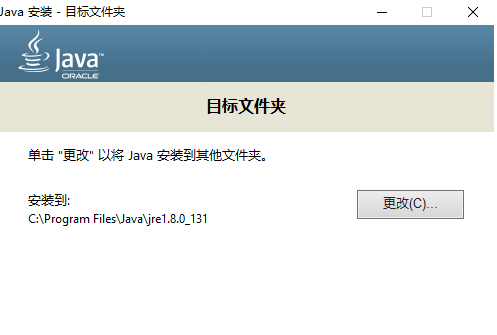
4、JAVA JDK正在安装中,如下图所示,我们需要等待安装进度条完成。不过不用担心,安装速度是很快的,只需一小会就可以完成安装了。
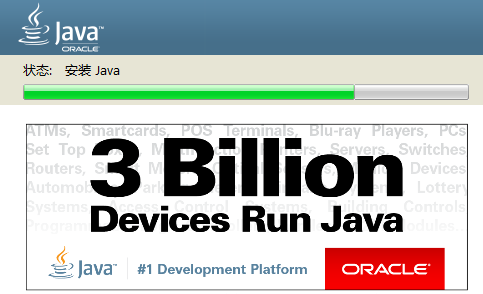
5、JAVA JDK软件安装完成,出现下图中的界面就表明你的电脑上已经成功安装了该软件。我们点击界面上方的关闭选项就可以关闭安装界面了。
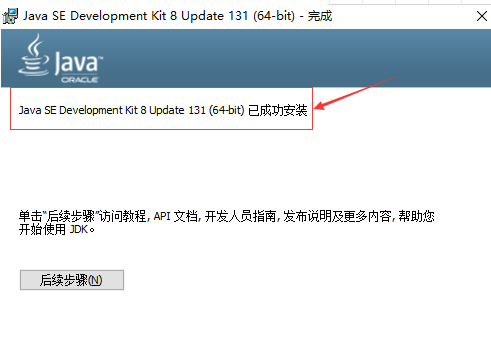
安装小结:在本站下载完Java(JDK)后运行exe文件,进入安装向导。根据提示进行安装,可以选择默认安装位置或自定义安装位置,目标文件夹位置推荐大家就用默认的,方便后面找文件。等待片刻后,安装即可完成。
JAVA JDK更新日志
JEP 339:EdDSA 数字签名算法
JEP 360:密封类(预览)
JEP 371:隐藏类
JEP 372:删除 Nashorn JavaScript 引擎
JEP 373:重新实现 Legacy DatagramSocket API
JEP 374:重新实现 DatagramSocket API
JEP 375:实例模式匹配(第二次预览)
JEP 377:ZGC:一个可扩展的低延迟垃圾收集器
JEP 378:文本块
JEP 379:低暂停时间垃圾收集器
JEP 381:移除 Solaris 和 SPARC 端口
JEP 383:外部存储器访问 API(第二个内置程序)
JEP 384:Records(第二次预览)
JEP 385:不推荐的 RMI 激活去除